Wer mit UniFi arbeitet kommt um das WLAN nicht herum. Eigentlich ist sogar das WiFi Ubiquitis beste Spezialität, denn aus diesem Sektor kommen die ursprünglich her. Trotzdem unterliegt dem WiFi auch den Physikalischen Gesetzen und wir können einiges Softwareseitig optimieren.
Physik: Aufbauort – Wo sind die Access Points?
Es gibt nichts schlimmeres als Access Points die einfach in der Ecke auf dem Boden liegen. Wie in 3 Gottes Namen sollen sich da die Funkwellen ohne großartige Störungen ausbreiten können? Ein Access Point sollte frei von Hindernissen an der Decke oder Wand hängen.
Nicht umsonst liefert Ubiquiti bei allen Access Points Material mit für die Montage an einem hohen Aufhängeort. Jeder Funkamateur weis, die Funkanlage funktioniert immer nur so gut wie auch seine Antenne ist, das selbe gilt für einen WiFi Access Point der gefühlt auch nichts anderes ist als eine große Antenne.
Grundlegende WiFi Optimierungsmöglichkeiten
Denkt immer daran, ändert zunächst EINE Einstellung und probiert dann erst wieder aus ob es besser geworden. So wisst Ihr anschließend auch an welcher Einstellung es wohlmöglich gelegen hat.
WLAN Kanalbreite senken
Du kannst die Kanalbreite reduzieren, sodass die Übertragung nicht mehr so Breitbanding ist. Für das 2.4 GHz Netz reicht es auch vollkommen aus nur 20 MHz zu übertragen und für das 5 GHz – 40 MHz.
Im Reiter „Radios“ wählt markiert Ihr ein oder mehrere Access Points aus und Rechts öffnet sich das Einstellungsfenster. Dort könnt Ihr für die 2.4GHz/5GHz/6GHz WLAN-Netze die Bandbreiten auswählen. Reduziert nur schrittweise und prüft ob es besser geworden ist.
WLAN Kanal mit wenig Störung auswählen
Scanne deine Umgebung nach weiteren WiFi’s ab, welche bereits Kanäle belegen. Diese können unter Umständen deine eigenen Signale stören und Retransmitts verursachen.
Wähle „UniFi Devices –> Wählen einen AP aus –> Insight –> Scan Channels“ – Damit wird ein Scan ausgeführt, welcher schaut was ist WiFi technisch in deiner Umgebung los.
Schaue dir nach einigen Minuten die Belegung der Frequenzbereiche an und ändere ggf. deinen WLAN Kanal. Für das 2.4 GHz Netz kann immer nur empfohlen werden die Kanäle 1,6 und 11 zu bevorzugen.
Default ist nicht immer dein Freund – Hier schon!
Grundsätzlich sind Defaultwerte nicht immer die Besten, allerdings ist das hier anders. Ubiquiti weis was es tut und wenn du in den Einstellungen unter „WiFi –> WiFi Name“ in den Erweiterten Einstellungen Veränderungen vorgenommen hast, solltest du dich mal probieren das ganze auf „Auto“ stehen zu lassen. Probiere es einfach mal aus, UniFi stellt dann das „Best Practice“ für deine Umgebung ein.
Überprüfe den / die WiFi Clients..
Kann es vielleicht sein das der Client der für dich „langsam erscheint“ ggf. nicht gut angebunden ist? Prüfe doch mal mit was für einer Signal Stärke dieser am Access Point ankommt. Gehe dazu nach „UniFi Netzwerk –> Radios –> Coverage„. Suche dir den entsprechenden Client raus und prüfe die Signal Stärke.
Diese sollte -75 dBm nicht überschreiten. Hier gilt, je näher an 0 dBm desto besser. Prüfe ob du den entsprechenden Client nicht näher an den AP bringen kannst oder diesem ein Update verpasst.
Ist WiFi Meshing dein Problem?
Sind alle deine Access Points direkt mit dem Kabel verbunden oder sind auch einige als Mesh-Repeater eingehängt? Wenn du Mesh-Repeater hast und deine Endgeräte über diesen sich einwählen, dann kann es unter Umständen sein das die Verbindung zwischen AP 1 und AP 2 nicht stark genug ist oder gestört wird. Im Reiter „Topologie“ kannst du sogar physikalisch sehen welcher AP wie mit dem Gateway verbunden ist.
Wie wärs mal mit einem Refurbish? Sind deine Access Points ALT ?
| # | Vorschau | Produkt | Bewertung | Preis | |
|---|---|---|---|---|---|
| 1 |

|
Ubiquiti U7 Pro Punto de Acceso Tri-Banda WiFi 7 BE5400 | 188,82 EUR | Bei Amazon ansehen | |
| 2 |

|
Ubiquiti U7 Lite Punto de Acceso WiFi 7 Con 4 Flujos Espaciales y Enlace Ascendente de 2.5GbE PoE | 106,00 EUR | Bei Amazon ansehen | |
| 3 |

|
Ubiquiti Networks U6 Pro Punto de Acceso Inalámbrico WiFi 6 4800 Mbit/s PoE Blanco |
169,95 EUR |
Bei Amazon ansehen | |
| 4 |

|
Ubiquiti All-Weather WiFi 7 AP with 4 Spatial Streams, an, U7-Outdoor | 210,75 EUR | Bei Amazon ansehen |
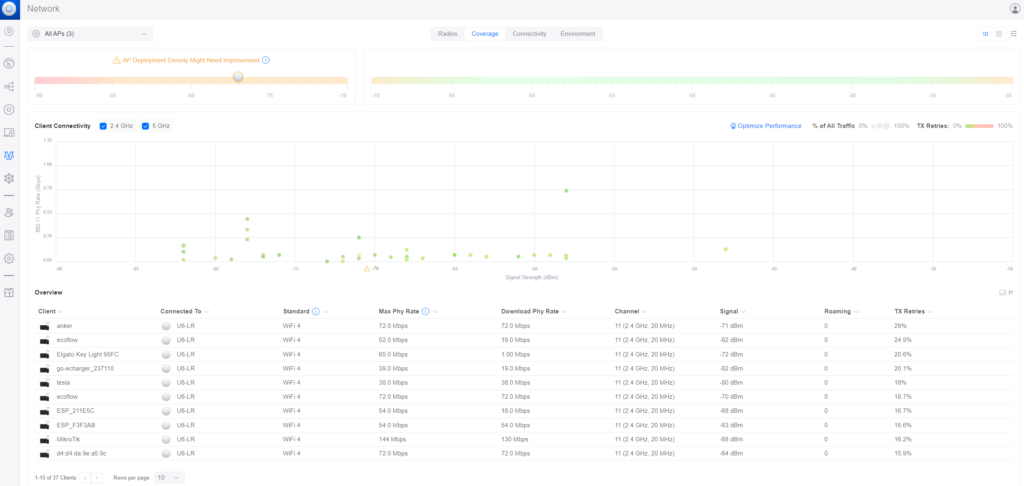
Quelle und weitere Informationen: https://help.ui.com/hc/en-us/articles/221029967-UniFi-Network-Optimizing-Wireless-Connectivity





Schreibe einen Kommentar